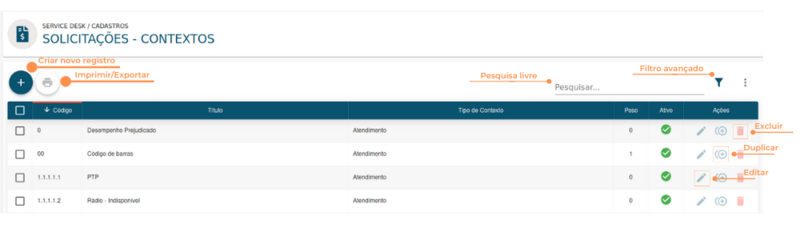Solicitações - Contextos
Rotina
Service Desk / Cadastros / Solicitações - Contextos
Objetivo da rotina
Possibilitar o cadastro e gerenciamento dos Contextos de Solicitações.
Onde este cadastro é utilizado
Os Status de Solicitações são utilizados dentro de Solicitações.
Principais conceitos
Checklist: Lista de checagem. Nesta rotina, serve para organizar o fluxo dos contextos das solicitações.
Solicitação: É o pedido de atendimento ao cliente, ou seja: uma demanda aberta para a resolução de um problema. Em resumo, é uma atividade que deve ser realizada por um colaborador, sendo que o solicitante é responsável pela abertura de solicitação. Também conhecido como ‘Protocolo’, ‘Atendimento’, ‘Ordem de Serviço (OS)’ ou ‘Ticket’.
Contexto de Solicitação: É a informação quanto ao atendimento do cliente - uma descrição objetiva da situação que o cliente está passando.
Status de Solicitação: Determina a etapa do atendimento que está sendo realizado. Ex: Abertura, agendamento, atendimento interno, encerrado.
Requisitos
Esta rotina não possui processos que a antecedem.
- Se você quiser incluir um Problema ao cadastro do Contexto, você deve cadastrá-lo - em Service Desk / Cadastros / Solicitações - Problemas.
Funcionalidades
Resumo da Rotina ![]() : Aqui você vê informações sobre as principais funções da rotina.
: Aqui você vê informações sobre as principais funções da rotina.
Ajuda da Rotina ![]() : Ao clicar no ícone, você é direcionado à pagina da Wiki com o conteúdo sobre a rotina.
: Ao clicar no ícone, você é direcionado à pagina da Wiki com o conteúdo sobre a rotina.
Filtro Avançado ![]() : Utilize filtros para buscar itens da rotina.
: Utilize filtros para buscar itens da rotina.
Pesquisar: Faça uma pesquisa livre por palavras e itens da rotina.
Passo a passo da rotina
Como cadastrar um Contexto de Solicitações
1. Clique no botão "Criar Novo Registro" ![]() .
.
2. Na janela, insira as informações necessárias nos campos, respeitando as obrigatoriedades de preenchimento.
DETALHES
- No campo Código insira um número para classificação e ordenação do cadastro;
- Em Título preencha com o nome do Contexto Solicitações;
- Em Peso selecione um indicativo numeral da criticidade do contexto de solicitações (entre 0 e 10, sendo 10 o mais crítico). Clique aqui para saber como é calculada a criticidade de uma solicitação no ERPVoalle;
- No Tipo de Contexto selecione entre: Não definido, Atendimento e Uso interno;
- Se desejar, inclua um Problema de Solicitação em Problemas vinculados;
- Em Ativo está o status do cadastro;
DESCRIÇÃO
- Na Descrição insira informações sobre o Contexto de Solicitação cadastrado;
CHECKLIST
Serve para organizar o fluxo dos contextos das solicitações. Se Você deseja adicionar uma Checklist, clique em "Criar novo item" ![]() . Insira um Título (obrigatório), o POP (Procedimento Operacional Padrão) e o Tipo (opcionais).
. Insira um Título (obrigatório), o POP (Procedimento Operacional Padrão) e o Tipo (opcionais).
O POP funciona assim: Quando o Contexto da Solicitação for, por exemplo, "O código de barras do boleto não pode ser lido", o problema pode ser "boleto antigo". O Procedimento Operacional Padrão seria "atualizar boleto".
3. Clique em SALVAR NOVO.
Como editar um Contexto de Solicitação
1. Clique no botão "Editar" ![]() na linha do item que você deseja editar. Todas as configurações explicadas acima podem ser editadas ao clicar neste ícone.
na linha do item que você deseja editar. Todas as configurações explicadas acima podem ser editadas ao clicar neste ícone.
2. Faça as alterações desejadas e clique em SALVAR EDIÇÃO.
Obs: Registros padrão do sistema não podem ser editados, apenas ativados e inativados.
Como duplicar um Contexto de Solicitação
1. Clique no ícone "Duplicar" ![]() na linha do item desejado. A duplicação serve para copiar os dados preenchidos em outro cadastro, facilitando a criação de um novo Contexto de Solicitação.
na linha do item desejado. A duplicação serve para copiar os dados preenchidos em outro cadastro, facilitando a criação de um novo Contexto de Solicitação.
2. Para concluir, clique em SALVAR NOVO.
Como excluir um Contexto de Solicitação
1. Clique no botão "Excluir" ![]() na linha do item desejado.
na linha do item desejado.
2. Para concluir, clique em EXCLUIR.
Obs: Os registros padrão do sistema não podem ser excluídos. Registros referenciados em algum outro cadastro também não podem ser excluídos.
Como imprimir/exportar cadastros da rotina
1. Selecione o (os) cadastro (s) que você deseja imprimir/exportar. Para selecionar toda a listagem, clique na caixa superior de seleção.
2. Clique no botão "Imprimir/Exportar" ![]() .
.
3. Selecione o formato em que você deseja imprimir/exportar os dados: "imprimir", ".pdf" ou ".csv".
4. O arquivo escolhido será impresso ou exportado, conforme sua preferência.
Como ver o histórico de cadastros da rotina
Para verificar o histórico de criação/edição de um registro, clique sobre a linha do registro e depois em "Histórico". Você verá informações como data/hora, operação realizada (criação/edição) e responsável. Para verificar detalhes da edição, pressione o botão "Registro Editado", que também indica o número total de campos editados. Toda criação, edições e restaurações ficarão registradas no histórico.
Rotinas impactadas
- Service Desk / Cadastros / Solicitações - Problemas